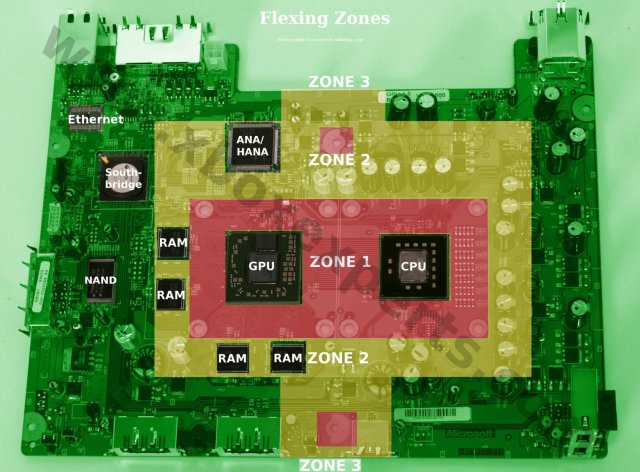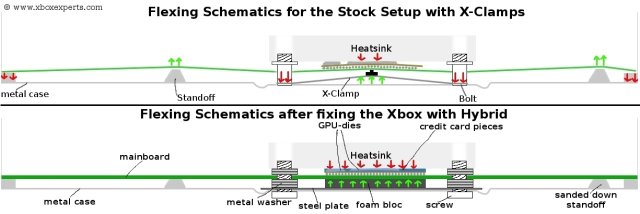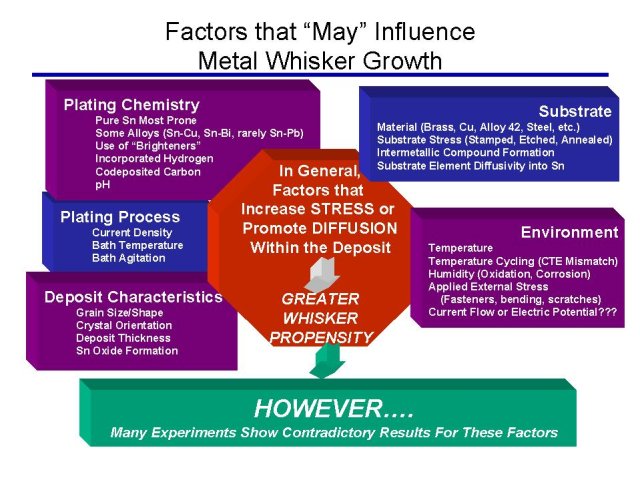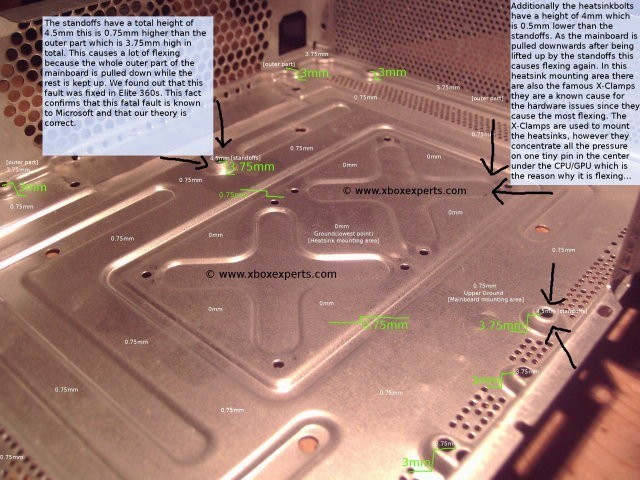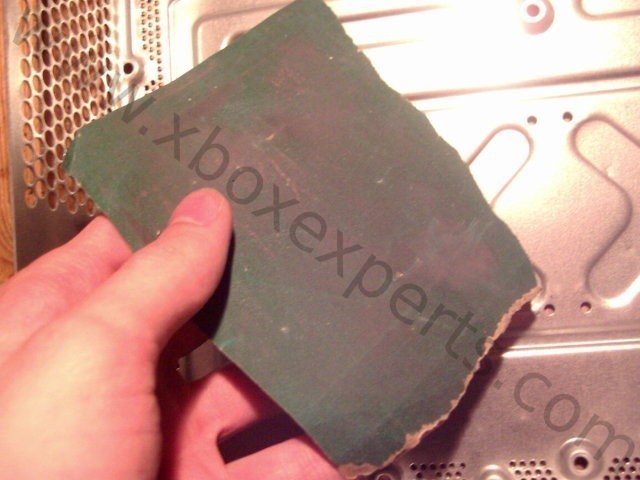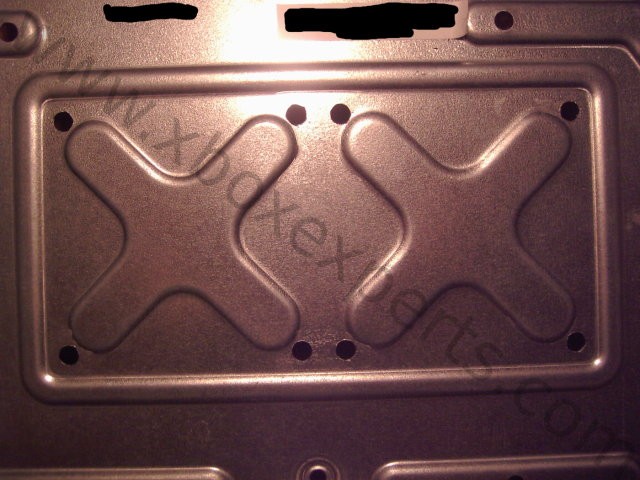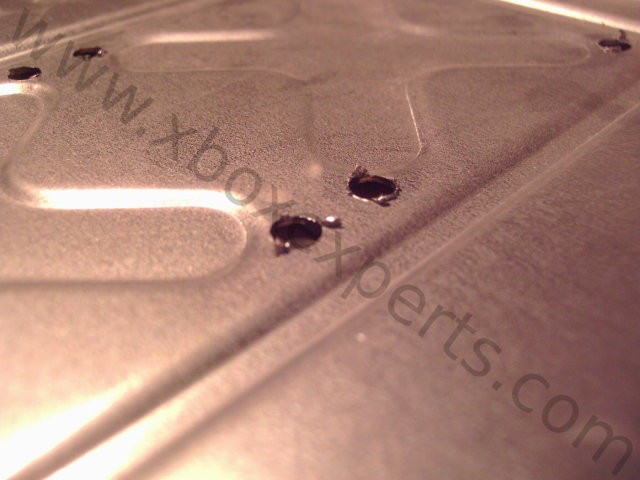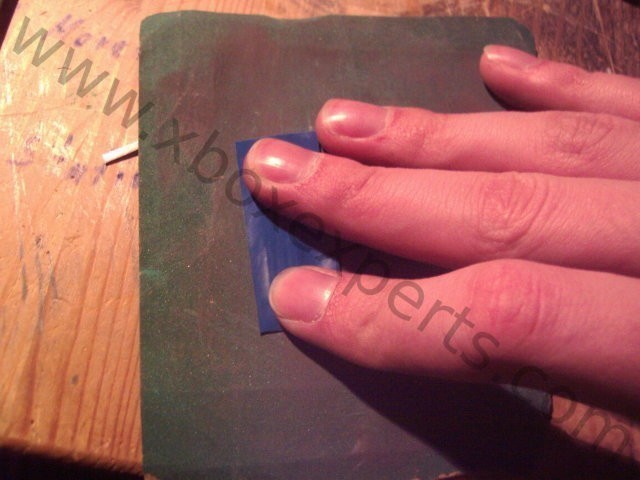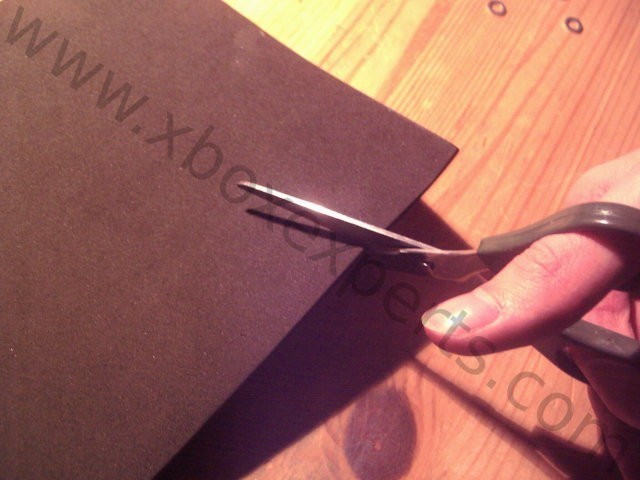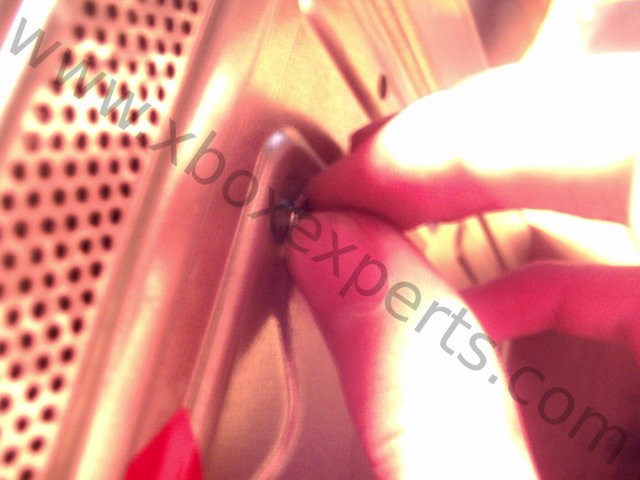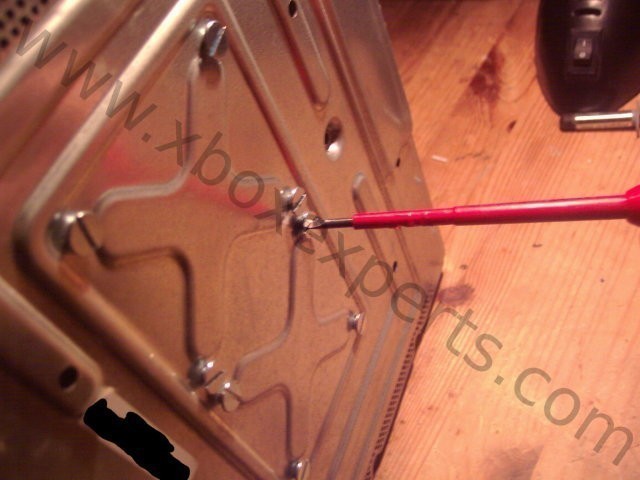Team HYBRIDs Ultimativer X-Clamp Fix
Klicks: 126950
Autor:
| Fehlercodes, die man mit dieser Methode beheben kann: | ||
|---|---|---|
| Primär | Sekundärer Fehlercode | |
 1RLOD 1RLOD | E73; E74; |
|
 2RLOD 2RLOD | 0011; 0012; 0013; | |
 3RLOD 3RLOD | 0002; 0020; 0021; 0022; 0023; 0101; 0102; 0103; 0110; 0203; | |
 4RLOD 4RLOD | YES | |
Materialien
Material("homemade"/"Heimwerker" Version):
- Isopropanol (99% ist am besten), Nagellackentferner oder Arcticlean- Kreditkarte oder Telefonkarte(~0,75mm Dicke)
- Q-Tips
- Wärmeleitpaste (Arctic Silver 5 oder MX-2)
- 1 Blatt Moosgummi 4mm dick (oder 2x 2mm dickes zusammengeklebt)
- die ALternative sind 2 gefaltete Papiertaschentücher
- Isolierband/Tesafilm
- Flüssigkleber oder extrem dünnes doppelseitiges Klebeband(wie das unter RAM Kühlkörpern z.b.)
- Sandpapier (Körnung etwa 400 grit)
- 8 x 16mm lange M5 Flachkopf Philipps Maschinenschrauben oder 8x 14mm M5 Maschinenschrauben*
- 42 x M5 Metallunterlegscheiben (Stahl ist am besten)
- 8 x Federringe *
- Ein Satz X-Clamps/X-Klammern
Material("ADVANCED"/"Extreme" Version):
- Uniclamp Advanced oder EXTREME- Isopropanol (99% ist am besten), Nagellackentferner oder Arcticlean
- Q-Tips
- Wärmeleitpaste (Arctic Silver 5 oder MX-2, meist in den Kits schon enthalten)
- Isolierband/Tesafilm
- Sandpapier (Körnung etwa 400 grit)
- 8 x 14mm lange M5 Flachkopf Phillips Maschinenschrauben *
- 42 x M5 Metallunterlegscheiben (Stahl ist am besten)
*Wenn 16mm Schrauben verwendet werden benötigt man Federringe, bei 14mm Schrauben fallen die weg
Werkzeuge:
- Schere- Phillips Schraubenzieher
- Zange
- Metallschere, Metallsäge oder Ahnliches
- Hammer
- Sandpapieraufsatz für Bohrer/Dremel(damit geht es besser, Sandpapier tut es aber auch)
- 5mm Metallbohraufsätze
- Torx T8 Schraubendreher
- Torx T10 Schraubendreher
Einleitung
Hallo zusammen.
Seit ich "Wilhelm's Verbessertes X-Clamp Fix" veröffentlich habe ist eine ganze Weile vergangen, aber wie sich manche vielleicht erinnern, war eine neue Version schon seit einiger Zeit in Arbeit. Eigentlich sollte es lediglich eine Kombination des "Wilhelm" Fixes, die ja auf Lawdwags Fix basiert, mit RBJTechs Methode sein. Also "Wilhelm's Verbessertes X-Clamp Fix" mit Schrauben die durch das Metallgehäuse gehen. Nach knapp einer Woche hatten wir auch den ersten Prototyp fertig, der mehr oder weniger gut seinen Zweck erfüllte. Jedoch wollten wir die Methode noch ein wenig verbessern und hatten ein paar Diskussionen über die Ursachen der Allgemeinen Hardwaredefekte. Einer unserer Hauptgedanken war, dass die Chips immer von oben unter einen ungleichen Druck gesetzt werden, zumindest bei den X-Clamp Fixes. Microsoft setzt die Sockel der Chips ebenfalls von oben unter Druck, gleichzeitig wird der Druck aufgefangen von dem kleinen Pin der X-Clamp, unter dem Mainboard. Durch den normalen X-Clamp Fix wird nur auf die Mitte des Chips/den Sockel, der Druck ausgeübt. Es gibt keinen Gegendruck von unten was zu einer starken Biegung und viel physischem Stress vor allem auf die äußeren Lötkugeln führt.
Eines unserer Hauptziele war es deshalb, die Ober- und Unterseite von CPU und GPU unter gleichmäßigen Druck zu setzen, um sie daran zu hindern in die andere Richtung zu biegen. Microsoft hat die gesamte Kraft auf einen kleinen Plastikpin konzentriert, wodurch zu viel Kraft auf eine zu kleine Fläche trifft und das Mainboard sich sozusagen um dem Pin herum biegt. Unsere neue Reparaturmethode basiert auf dem gleichen Prinzip allerdings wird die Kraft auf die Gesamtfläche aufgeteilt. Anstatt eine kleinen Plastikpins wird ein Schaum/Gummipad verwendet das so groß ist wie der ganze jeweilige Chip darüber und dadurch wird die Kraft, die auf den Chip von oben wirkt perfekt von der unteren Fläche durch eine gleiche Gegenkraft neutralisiert und es entsteht keine Biegung. Dieser Druck von unten ist die exakte Gegenkraft für den Druck von oben (vom Kühlkörper und den Kreditkartenstreifen). Eines schönen Tages grübelten wir mal wieder wie man das realisieren könne und an diesem Tag veröffentlichte Jimbobjim dann seine sogannante "GPU sandwichmethode", die eine leichte Verbesserung von Microsofts X-Clamp Design war(er hatte die Plastikpins durch die RAM Wärmeleitpads ersetzt), das gab uns die Idee die X-Clamps ebenfalls weiter zu verwenden, jedoch auf eine andere Weise. Davon findet man in unserem Entwicklugsverzeichnis auch noch viele Bilder(bei den alten Prototypen).
Unser nächstes Ziel war ein geeignetes Material für die quadratischen "Pads" zu finden, dass sich zwar verformen kann(um die Komponenten die unter dem Mainboard angelötet sind nicht zu beschädigen) aber gleichzeitig auch noch die Unterseite unter genug Druck hält. Dies hat die Aufgabe wie gesagt den Druck von oben aufzufangen und durch Gegendruck von unten die Biegungen die bei anderen X-Clamp Fixes entsteht zu verhindern. Ein wesentlicher Aspekt war für uns dabei ein alltägliches Material zu finden, zu dem jeder einfachen Zugriff hat und das man günstig erwerben kann. Teure Wärmeleitpads waren nicht wirklich eine Option, da man immer ganze Bögen, die für gut 10 Anwendungen gereicht hätten und außerdem war die Konsistenz der jenigen die wir getestet haben unzufriedenstellend. Temperaturproben haben ebenfalls gezeigt, dass durch das unter den Chips verwendete Material, das isolierende Eigenschaften hat die Temperatur nicht ansteigt, da Luft Wärme am schlechtesten von allen leitet, die Messung ergab einen Unterschied von 0,1 C. Wir haben ziemlich viele Materialien ausprobierts, nur mal ein paar Beispiele: Baumwolle, Papier, komischen blauen Schaumstoff, Filz, und ebenfalls die RAM Wärmeleitpads, die man bei manchen Konsolen findet. Am Ende haben wir uns dann für gewöhnliches Moosgummi(4mm dick oder 2x2mm) entscheiden da es die perfekte Konsistenz hat und zudem günstig zu erwerben ist(für 3,99 EUR bekommt man Material für über 100 Anwendungen). Die zweite Alternative waren Papiertaschentücher, die sind relativ solide verformen sich aber auch ausreichend und sind auch eine relativ gut Alternative, am besten sind aber die Moosgummipads.
Proof Of Concept/ Das Konzept
Als ich eines schönen Tages dann mal wieder eine ROD Konsole in der Hand hatte, fiel mir eine merkwürdige Biegung zu der Mitte des Mainboards auf, die mir komisch vorkam also nahm ich ein paar Messungen vor und entdeckte den Grund dafür. Die Entdeckung bestand darin, dass die 2 Abstandhalter von den beiden mittleren langen Gehäuseschrauben sehr viel höher waren als der äußere Rand des Gehäuses und außerdem höher als die Bolzen von den X-Clamps. Die besagten beiden Abstandhalter sind exakt 0,75mm zu hoch, das mag auf den ersten Blick nicht nach viel klingen, aber da sie exakt 3mm hoch sein sollten, sind 0,75mm genau 1/4 mehr, was sich schon in der Praxis mit einer starken Biegung bemerkbar macht. Zusätzlich haben wir herausgefunden, dass dementsprechend auch die mittlere Platte/Fläche mit den X-Formen(wo man die Kühlkörper schrauben durchdreht und die X-Clamps installiert) 0,5mm tiefer liegt, was den Effekt noch weiter verstärkt. Das verursacht, dass der mittlere Teil des Mainboards sozusagen heruntergezogen wird, wenn man die Schrauben anzieht, was zu einer weiteren Biegung führt. Dies verursacht starke Biegungen in verschiedene Richtungen über das ganze Mainboard verteilt, was auch erklärt warum es so eine große Anzahl an Fehlern gibt, die nichts mit dem GPU oder CPU zu tun haben.
1) Diese Biegungen erklären wie gesagt warum es manche Fehlercodes öfter gibt und andere weniger häufig. Aufgrund der Biegungen in den verschiedenen Bereichen des Mainboards, haben wir das Mainboard in 3 "Biegungs"-Zonen eingeteilt in Zone 1 stehen die Lötkugeln unter den Chips unter dem größten in Zone 3 unter dem kleinsten Stress/Druck.
Zone 1:
Die häufigsten Fehlercodes sind 0102 (0100;0101;0103 zählen auch dazu)und 0020. Dies sind hauptsächlich die CPU und GPU bezogenen Fehlercodes, lediglich 0020 kann in seltenen Fällen auch von dem RAM verursacht werden. Etwa 80% der Fehler fallen unter diese Kategorie, was Sinn macht, da die Lötkugeln unter dem GPU und CPU unter den größten Biegungen zu Leiden haben. Erstens biegen die X-Clamps den Bereich unter den Chips extrem, wie viele wissen und dazu kommt noch das Problem mit dem fehlerhaften Abstandhaltern und der zu niedrigen Mittelplatte welches die stärkste Biegungen von allen verurusacht. Zone 1 ist der Bereich von den Schrauben bis zum GPU und CPU.
Zone 2:
Die nächst häufigen Fehlercodes sind E74, 0022 und 0110, die sind entweder ANA/HANA Chip bezogen oder haben mit dem RAM zu tun(0110). Obwohl E74 und 0022 auch GPU bezogen sein können. Der RAM und ANA/HANA Chip sind am nächsten zu der Biegung von Zone 1, und noch höher an den 2 zu hohen Abstandhaltern, die ebenfalls der Urprung weiterer starker Biegungen sind.
Diese Fehler treten nicht so häufig wie die Zone 1 Fehler auf aber decken immer noch etwa 12.5% von allen auftretenden Fehlern ab.
Zone 3:
Die Zone 3 erfährt verglichen mit den beiden anderen Zonen die schwächsten Biegungen, dieser Rest verursacht aber immer noch 7.5% der Fehler. Die darauf bezogenen Fehler sind E73, 0021, E79(wenn es nicht die Festplatte ist), E71(wenn es kein Updatefehler ist). Die Komponenten die in dieser Zone betroffen sind, sind die Southbridge, der Ethernet-chip und das NAND. Da das NAND und der Ethernetchips aber keine BGA-Chips sind, (ball grid array) Chips wie die Southbridge, GPU, CPU, HANA, etc. die mit Lötkugeln am Mainboard angelötet sind, sind sie wiederstandsfähiger.
*Die Prozentsätze haben wir durch unsere eigenen Erfahrungen gewonnen, deshalb können Sie nicht als offizielle Statistiken angesehen werden.
Hier ist eine kleine Grafik, die die 3 Zonen noch einmal zeigt...
Und eine weitere Grafik, die verdeutlicht, wie der Werkssetup von Microsoft aussieht im Querschnitt verglichen mit der Lösung auf unserem "Hybrid"-Fix.
Die Probleme die durch die Biegungen verursacht werden sind natürlich nur ein Teil des Gesamtproblems, wenn auch der wesentlichste, es müssen aber auch noch andere Aspekte einbezogen werden.
2) Viele beschuldigen für die Hardware-Fehler die Hitze die sich in dem System/Hauptchips aufbaut. Soweit war das anscheinend auch worauf Microsoft gesetzt hat durch bessere Kühlkörper und den Umstieg auf 65nm Technologie um die Temperatur geringer zu halten. Ingenieure von Nikkei Electronics in Japan haben den Hitzeausstoß des Systems untersucht und ein paar erschreckende Entdeckungen gemacht....
Click here to read their full article.
- Es gab einen enormen Temeraturunterschied von 22C von der Luft im Inneren des Gehäuses zu der Raumtemperatur, "When designing consumer products, it is common to seek a temperature gap of around 10C between exhaust and room temperatures,"(Deutsch: "Wenn man ein Produkt designt ist es üblich einen Temperaturunterschied von etwa 10C zwischen Raumtemperatur und der, der herausgeblasenen Luft zu erzielen") ist was der für die Lüftung zuständige Ingenieur sagte.
- Der maximale Luftausstoß beträgt ca. 1,1 Meter pro Sekunde, das ist nur etwa 1/2 bis ein 1/3 von dem was normale PCs mindestens ausstoßen. Der Experte sagte außerdem, "The amount of switched air is slightly in short considering the chassis' size (309 x 258 x 83 mm3)."(Deutsch: "Die Menge der auszutauschenden Luft ist bei der Planung zu kurz gekommen, wenn man die Größe des Gehäuses betrachtet(309 x 258 x 83 mm3)")
- Es dauert nur 5 Minuten bis die Kühlkörper eine Temperatur von 70C erreicht haben, das ist equivalent mit einem Anstieg von 10C/Minute bis zu 15 Minuten Spielzeit, kann der GPU Kühlkörper Temperaturen von bis zu 100C erreichen.
An einem heißen Sommertag ist es möglich, dass die Komponenten somit großen Schaden nehmen können (bei über 100C), jedoch ist Hitze nur ein sekundärer Aspekt und darf nicht überbewertet werden, ohne die Biegung würdedie Hitze nicht einmal annähernd so viele Problem verursachen. Die Hitze verstärkt die Biegungen nur noch ein wenig und schwächt die Struktur der Lötkugeln. Während des Betriebs dehnen sich das Mainboard und die Lötkugeln aus und ziehen sich wieder zusammen, aber wie gesagt ohne die Biegung hätte das nur einen geringen Einfluß auf die Verlässlichkeit der Konsole. Der Effekt auf die BGA-Chips wir dadurch nur leicht verstärkt.
3) Die letzte weitere Ursache die viele Leute nennen ist der bleifreie Lötkugelzinn und Kaltlötstellen die dadurch entstehen sollen. Die Vorgeschichte dessen ist, dass im Juli, 2006, die E.U. strenge Natur- und Jugendschutzrichtlinien gesetzt hatte, die sog. "RoHS Directive", die bleihaltigen Lötkugelzinn aus allen Produkten für Kinder verbannte. Für über 50 Jahre war dieser Lötkugelzinn aber der Standardlötzinn der einen Schmelzpunkt von etwa 183C hatte. Der neue bleifreie Lötkugelzinn schmilzt erst bei Temperaturen von über 217C. In Furcht vor der potienziellen Gefahr, dass die Chips beim löten zu heiß werden hatten Microsoft's Ingenieure wahrscheinlich Temperaturprofile mit zu niedrigen Temperaturen gewählt. Reflow/Lötkugel Experten von Manncorp haben eine aufwändige Analyse der Qualität der dabei entstandenen Lötkugelstellen durchgeführt und sahen mit Hilfe von Röntgenbildern, dass viele der Lötkugelstellen, vor allem in der Mitte nicht einmal geschmolzen wurden und somit nicht fest verbunden waren.
Hier ist der Link zu ihrem Artikel zum Nachlesen. Außerdem haben sie herausgefunden, dass die mittleren Lötkugeln aufgrund des dicken Sockels wahrscheinlich "isolierter" waren als die anderen und deshalb nicht soviel Wärme erfahren konnten. Möglicherweise wusste Microsoft davon und entwarf deshalb das problematische X-Clamp Design um diese losen Lötkugeln durch Druck verbunden zu halten, aber offensichtlich hat es nicht so gut funktioniert wie vielleicht beabsichtigt.
Es wurde außerdem spekuliert, dass wenn die Temperatur der Lötkugeln schnell abfällt(wie beim Ausschalten der Konsole) sich Risse bilden und diese somit porös und instabil werden, was im Endeffekt wieder zu einer Kaltlötstelle führt. Wenn die kleinen Risse nicht zu Fehlern führen können kleine Splitter der Lötkugeln abbrechen und Brücken/Kurzschlüsse verursachen. Der spezifische Fehlercode für Kurzschlüsse in der GPU - RAM Gegend ist 0020. Manche sagen , dass der Fehler auch vorkommt wenn man den gesamten GPU entfernt aber wir sprechen hier über versiegelte Originalgeräte also braucht man das nicht berücksichtigen. In Wirklichkeit ist diese Theorie allerdings aber auch sehr unwahrscheinlich, die Lötkugeln mögen vielleicht Risse bekommen aber es ist sehr unwahrscheinlich, dass dabei Stücke abbrechen. Bis jetzt konnte diese Theorie auch noch nicht bewiesen werden also kann man das ausschliessen.
Unsere Theorie für die Kurzschlüsse die zwischen den Lötkugeln entstehen sind ein Phänomen namens Tin Whiskers(matallerne Kristalle die auf Metallen wachsen, hier der deutsche Artikel). "Tin whiskers" sind kleine Kristalle die pro Jahr etwa 1mm wachsen. 1mm pro Jahr hört sich mal wieder nicht nach viel an, wenn man aber berücksichtigt, dass zwischen den einzelnen Lötkugeln weniger als 1mm Platz ist, dann macht es Sinn, denn ein einzelner "Tin whisker" kann unter normalen Umständen in weniger als einem Jahr einen Kurzschluss verursachen. Dabei gibt es viele verschiedene Metalle auf denen sie wachsen Zinn, Zink, Gold, Silver etc. Der bleifreie Lötkugelzinn enthält hauptsächlich Zink und Zinn was uns schon die Augen öffnen sollte, aber da sind noch weitere Eigenschaften die perfekt auf die Xbox 360 passen.
Es gibt bestimmte Faktoren, die das Wachstum dieser Kristalle noch beschleunigen und das passt bei der Xbox 360 perfekt wie schon gesagt. Der erste Faktor wäre "Externally Applied Compressive Stresses such as those introduced by torquing of a nut or a screw "/"Extern angewendeter kompressiver Druck/Stress, wie der durch eine festgezogene Schraube oder Mutter"(NASA) das ist was hier vorliegt, vor allem in der Mitte des Chips wo Sockel und X-Clamp Pin die Lötkugeln zusammen pressen. Ein weiterer Faktor sind "Bending or Stretching"/"Biegungen und Krümmungen"(NASA) und wie schon zuvor gesagt haben wir so oder so sehr viel mehr Biegungen und Stress als wünschenswert ist. Der letzte Faktor ist "thermally induced stress"/"temperaturbedingter Stress"(Wikipedia) und dank dem extrem heißlaufenden GPU, trifft das ebenfalls auf die Zustände innerhalb der Xbox 360 zu. Also dauert es für diese "Tin whisker" Kristalle weit weniger als ein Jahr um auf die Größe von 0,7mm anzuwachsen, die benötigt werden um einen Kurzschluss mit einem der benachbarten Lötkugeln auszulösen.
"Tin whiskers" sind ein bekanntes Problem in elektronischen Geräten. Ein berühmtes Beispiel ist der Galaxy IV Satellit der 1998 aufgrund von "Tin whiskers" lahm gelegt wurde und nicht mehr funktionierte. Das war der Grund warum die NASA auf diesem relativ unbekanntem Gebiet vermehrt Nachforschungen anstellte. Es gibt aber noch viele weitere Beispiele für Defekte die durch diese Kristalle verursacht wurden
Ein paar Beispiele...
"Tin whiskers" sind aber kein so neues Problem wie es scheint, sie wurden 1940 erstmals entdeckt und das einzige Mittel um den Wachstum der Kristalle effektiv zu verlangsamen ist Blei zu dem Lötkugelzinn hinzuzufügen. Wissenschaftler experimentieren ständig mit Mixturen, die wiederstandsfähiger gegen diese Kristalle sind, aber etwas Besseres als Blei ist dabei noch nicht herausgekommen. Ich muss allerdings einräumen, dass es im Moment noch keine definitiven Beweise gibt, dass es sich wirklich in der Xbox 360 darum handelt. Wenn jemand ein sehr gutes Mikroskop hat und Bilder von diesen Kristallen bei einer 002* Xbox machen könnte wäre das sehr hilfreich. :)
Ich hoffe diese "kurze" Erklärung unseres Konzepts hat Ihnen gefallen.
Nun fahren wir fort mit dem eigentlichen Fix für die unzähligen Probleme die wir soeben aufgezählt haben...
Vorbereitung des Gehäuses
Der "Hybrid"-Fix behebt viele Formen des sog. "Ring of Deaths" und anderen Fehlern. Eines der Dinge, die wir dafür erreichen wollten war, dass das Mainboard auf einer perfekt ebenen Fläche aufliegt, dafür sind Modifikationen am Gehäuse unvermeidlich. Vor ein weiteres Problem stellten uns dabei den GPU und CPU unter einen gleichen Druck von oben und unten zu setzen. Außerdem wollten wir das Mainboard stabilisieren und so in seiner ursprüngliche Form zu fixieren. Ein positiver Nebeneffekt dessen ist, dass durch die direkte Verbindung der Schrauben mit dem Gehäuse die Hitze direkt an das Gehäuse abgegeben wird wodurch man die Temperatur leicht senken kann.
Zuerst müssen Sie nun ein bischen Vorarbeit leisten bevor Sie das Mainboard wieder einsetzen können. Die beiden runden Abstandhalter sind ein ganzes Stück höher als der äußere Rand wo das Mainboard mit den silbernen Schrauben festgeschraubt wird. Der äußere Rand ist 3mm hoch, die knapp 4mm hohen Abstandhalter müssen dementsprechend auf die gleiche Höhe von 3mm gebracht werden, ansonsten würdedas zu einer starken Biegung führen, egal welche Version des X-Clamp Fixes man benutzt.
Das Abschleifen der Abstandhalter
Sie können neben die Abstandhalter einen Stapel aus 3 Unterlegscheiben stellen, dann sehen Sie, dass er zu hoch ist und können beim Schleifen immer wieder überprüfen auf welche Höhe er heruntergeschliffen werden muss.
Stapeln Sie nun 4 Unterlegscheiben und platzieren Sie sie in der Mitte des Gehäuses, wo man die 2 eingestanzten X sieht, und einen Stapel von 3 weiteren Unterlegscheiben auf der äußeren Ebene, die Stapel sollten in etwa die gleiche Höhe haben. Der exakte Höhenunterschied beträgt 0,25mm, da die mittlere Ebene etwa 0,75mm niedriger ist als die äußere Ebene.
Also benötigt man damit alles vollkommen eben und flach ist 3mm hohe Abstandhalter und 3,75mm zwischen Metallgehäuse und Mainboard, wo sich später die Schrauben mit den Unterlegscheiben befinden werden.
Als nächstes müssen Sie die 2 Abstandhalter mit Sandpapier abschleifen, bis sie die Höhe von 3 Unterlegscheiben(3mm) haben.
Sie können das mit der bloßen Hand tun, am besten wäre aber, wenn Sie ein Stück Holz oder eine andere flashe Ebene zur Hilfe nehmen können, damit der Abstandhalter eine möglichst flache Oberfläche bekommt.
Wenn Sie einen Schleifpapieraufsatz, wie diesen für Ihre Bohrmaschine/Akkuschrauber haben kann das die Prozedur deutlich beschleunigen und vereinfachen...
So sollte es aussehen, wenn man fertig ist..
Überprüfen Sie dann nochmal, dass der Abstandhalter mindestens auf 3mm heruntergeschleift wurde, wenn man die perfekte Höhe erreicht hat sollte eine Art Kreis sichtbar werden.
Das Bohren der Löcher:
Für das Bohren benötigen Sie einen Metallbohrer mit einem Durchmesser von 5mm.
Bohren Sie nun die Löcher.
Danach wird es dann in etwa so aussehen...
Im Inneren werden Sie Späne wie diese finden, entfernen Sie die größtenteils mit dem Bohrer.
Für den Rest benutzen Sie dann wieder Sandpapier oder den Schleifaufsatz, arbeiten Sie dabei sehr gründlich es muss wirklich perfekt flach sein eine kleine Unebenheit bedeutet einen Höhenunterschied der fatale Folgen haben kann.
Nun sind Sie mit den Vorbereitungen am Gehäuse fertig, beginnen wir nun mit dem Hauptteil der Reparatur.
Die eigentliche Reparatur, "homemade"("Heimwerker") und "ADVANCED"("Fortgeschrittenen")/"Extreme" Version
Drehen Sie das Gehäuse herum und setzen Sie die 8 Schrauben ein.
Wenn Sie Flachkopfschrauben verwenden, benutzen Sie jede in Verbindung mit einem Federring. Das ist notwendig damit dieSchrauben nicht auf der eingestanzte X-Form im Chassis aufsetzen und nicht richtig sitzen. Für Scrauben die einen kleineren Schraubenkopf haben ist es nicht zwingend notwendig allerdings empfohlen.

Bei 14mm Schrauben vom Shop benötigt man KEINE Federringe. Die Schrauben sind kürzer und die Schraubköpfe klein genug, diese Art von Schrauben wird empfohlen, da bei der Verwendung von Federringen das Plastikgehäuse sich leicht wölbt, das ist allerdings nur ein visueller Mangel die Funktion sollte dabei nicht beeinträchtigt werden....
So sollte das aussehen.
Nehmen Sie dann Isolierband oder Tesafilm,
und befestigen Sie die Schrauben so wie auf dem Bild.
Vorbereitungen am Mainboard
Als erstes muss man das Mainboard ausbauen, wie das geht wird hier gezeigt:Wie man eine Xbox zerlegt
Danach sollte man nur noch das Mainboard haben, wie auf den Bildern zu sehen( Ihr Mainboard muss aber natürlich nicht exakt gleich aussehen, es gibt viele verschiedene Modelle)

Drehen Sie das Mainboard nun auf die Rückseite, Sie sollten 2 große X-fürmige Klammern, die sogenannten X-Clamps sehen.

Diese X-Klammern haben die Funktion die Kühlkörper an dem Mainboard zu befestigen, unglücklicherweise wird das Mainboard dabei aber stark gebogen.
Aufgrund der Biegung sind die Lötkugeln unter den Chips unter extremen Stress wodurch Sie beim Aufwärmen und Abkühlen kleine Risse bekommen.
Früher oder später führt dies zu Kaltlötstellen oder sogar Kurzschlüssen, die dann den ROD auslösen...
Nehmen Sie nun den Schraubenzieher und platzieren Sie ihn in einem der Löcher der X-Klammer und und hebeln Sie vorsichtig das erste Bein aus der Verankerung(seien Sie dabei sehr vorsichtig man rutscht dabei leicht ab und zerkratzt das Mainboard!!!).
Wiederholen Sie das für die 2. X-Klammer.


Nach dem Entfernen der Kühlkörper sollte das Mainboard so aussehen.


Benutzen Sie nun die Zange um die Bolzen aus den Kühlkörper herauszuschrauben.

Benutzen Sie dann ein Stück Ihrer Telefon/Kreditkarte um die alte Wärmeleitpaste abzuschaben(benutzen sie unter keinen Umständen ein Messer, dadurch entstehen Kratzer).



Sie werden nicht in der Lage sein alles mit der Telefon/Kreditkarte zu entfernen, entfernen Sie den Rest mit Hilfe von Alkohol/Nagellackentferner und einem Taschentuch(wenn etwas überhaupt nicht abgehen sollte kann man auch feines Sandpapier zur Hilfe nehmen).


Wiederholen Sie das selbe für den CPU Kühlkörper, bis beide in etwa so aussehen:

Schneiden Sie nun ein Stück aus Ihrer Telefon/Kreditkarte aus und kratzen Sie die alte Wärmeleitpaste von den Chipsockeln ab.


Entfernen Sie danach den Rest mit Q-Tips, Taschentöchern und Nagellackentferner/Isopropanol, bis sie sich in den Sockeln spiegeln können.


Vorbereitung der CPU/GPU-"Shims" NUR Heimwerker/"Homemade" Version(Wenn Sie ein ADVANCED/Extreme Kit erworben haben können Sie diesen Abschnitt überspringen!)
Dieser Schritt ist nur für die Heimwerkerversion nötig, wenn Sie eine Hybrid Advanced/Extreme Kit mit Schaumstoff-Shims in unserem Shop geklauft haben scrollen Sie bitte ein wenig herunter
Wenn die Sockel spiegelglatt und vollkommen sauber sind tragen Sie Wärmeleitpaste von der Größe eines Reiskorns auf(Größe eines halben Reiskorns für den kleinen Sockel auf dem GPU)
Wenn Sie ebenfalls den RAM unter dem GPU-Kühlkörper mitkühlen wollen, tragen Sie auf dem ebenfalls ein wenig Wärmeleitpaste auf und installieren Sie 2 Metallunterlegscheiben, wie auf den Bildern...

Nehmen Sie sich nun die Kreditkarte/Telefonkarte und schneiden 7 Streifen aus, die jeweils etwa 1-2mm breit sind.
Befestigen Sie diese dann mit Prittkleber oder Wärmeleitpaste an der Außenseite der Chips, Sie müssen die Streifen natürlich vorher noch zuschneiden.(Der Kleber sollte nicht zu stark sein, Sie müssen die Steifen danach noch wieder ablösen können)
Wenn Sie fertig sind nehmen Sie den perfekt gereinigten Kühlkörper und drücken Sie Ihn auf den CPU/GPU.
Entfernen Sie den Kühlkörper nun wieder und überprüfen Sie Ihn auf einen perfekten Abdruck der Wärmeleitpaste, es sollten nahezu perfekte Vierecke sein , falls das nicht der Fall ist nehmen Sie die Kreditkarten/Tlefonkartenstreifen wieder ab und befestigen Sie sie auf einem Klebestreifen.
Schleifen Sie die Streifen nun ein wenig nach eigenem Ermessen ab, und wiederholen Sie den Vorgang, bis die Streifen die perfekte Höhe haben.
Dieser Schritt ist extrem wichtig, da so sicher gestellt wird, dass sowohl der mittlere Sockel als auch das äußere die gleiche Höhe haben und somit gleich belastet werden wenn der Abdruck nicht die Form eines wirklichen Vierecks hat wird die jeweilige Seite noch zu hoch sein.
In 90% der Fälle ist das Schleifen notwendig...
Achten Sie darauf, dass die Schicht Wärmeleitpaste so dünn wie möglich ist, es ist fatal, wenn man die Lücke mit zuviel Wärmeleitpaste schließt, da dann der mittlere Sockel keine Verbindung zum Kühlkörper hat, somit dann nur der äußere Teil des CPUs/GPUs unter Druck steht und somit eine starke Biegung durch den ungleichen Druck entstehen wird, der früher oder später wieder Probleme verursachen wird.
So sieht ein guter Abdruck aus z.B.!
Tragen Sie danach neue Wärmeleitpaste auf und installieren Sie 2 Metallunterlegscheiben auf den 2 RAM unter dem GPU-Kühlkörper.
Nun geht es wieder weiter mit dem Gehäuse...
Vorbereitung der CPU/GPU-"Shims" Fortgeschrittenen/ADVANCED/Extreme Version
Hier sind Sie richtig wenn Sie eines unsere Hybrid Advanced/Extreme Kits mit Schaumstoff-Shims erstanden haben.
Da das Wort "Shim" eher ungebräuchlich ist und es dafür auch keine übersetzung ins Deutsche gibt folgt jetzt erst einmal eine kleine Erklärung damit man sich unter dem Begriff mehr vorstellen kann.
Shims werden oft für Grafikchips und auch manch PC CPUs verwendet, sie sind eine Art Erweiterung des Sockels um den Chip zu stabilisieren und umgeben meist den zentralen Sockel.
Bei der Xbox ist das Problem, dass der ganze Druck auf der Mitte des Chips auf dem Sockel lastet, die äußeren Teile sind dabei vollkommen frei, dadurch wird der mittlere Teil des Chips regelrecht in das Mainboard herein gedrückt.
Um das zu verhindern verwendet man eine Shim die am äußeren Rand des Chips angebracht wird, dadurch wird der Rand unter genau so viel Druck gesetzt wie die Mitte und es entsteht keine Biegung in der Mitte.
Die Verwendung einer Shim gibt einem auch eine größere Möglichkeit auf die äußeren Teile des Chips Druck auszuüben, denn man durch das verschieden starke festziehen der Kühlkörperschrauben so gut justieren kann, das ist äußerst wichtig, da die Kaltlötstellen sich bei den meisten Fehlern im äußeren Teil befinden.
Die Schaumstoff Shims sind in dem Sinne eine große Weiterentwicklung da sie meist keine Justierung der Schrauben benötigt, sie sind 2mm dick und werden auf 1mm zusammen gedrückt, dadurch wird wie bei den Pads der "Uniclamp" ein Gegendruck erreicht, der den gesamten äußeren Teil der Chips effektiv auf das Mainboard drückt und somit Kaltlötstellen besser wiederverbindet
Anders als mit den Kreditkartenstreifen müssen Sie bei den Schaumstoff-Shims nicht wirklich vorbereiten, Sie sollten 2 Stück bekommen haben eine U-fürmige Shim für den GPU und eine etwas kleinere quadratische Shim für den CPU.
Die U-fürmige kommt auf den GPU
und die quadratische Shim auf den CPU
Die Shims haben eine klebende Unterseite, ziehen Sie den Schutzfilm vorsichtig ab und installieren Sie die quadratische Shim auf dem CPU.
So sollte es aussehen, wenn es fertig ist.
Fahren Sie nun mit der U-fürmigen Shim fort, entfernen Sie den Schutzfilm ebenfalls und installieren Sie sie auf dem GPU
So sollte das dann bei dem GPU aussehen
Nehmen Sie nun Wärmeleitpaste und tragen sie etwas auf dem Sockel auf, die Menge sollte etwa so groß wie ein Reiskorn sein.
Verteilen Sie die Paste gut und gleichmäßig, je dünner die Schicht, desto besser ist die Wärmeleitfähigkeit am Ende.
Streichen Sie die Paste am Ende glatt, ich habe dafür ein Stück Kreditkarte verwendet.
Am Ende sollte euf jedem der Sockel ein Film Wärmeleitpaste sein, so wie hier:
Wenn Sie noch etwas Wärmeleitpaste übrig haben tragen Sie noch welche auf den 2 RAM Chips auf und installieren Sie 2 Unterlegscheiben, dann wird der RAM durch den Kühlkörper des GPUs mit gekühlt, dieser Schritt ist allerdings eher optional wer den RAM etwas herunterkühlen möchete kann dies tun aber das hat relativ wenig mit der eigentlichen Reparatur zu tun.
Das ist nicht nötig für die Extreme version, dafür einfach die mitgelieferten RAM Pads verwenden:
Der nächste Schritt ist wieder für die "Heimwerker"/Homemade Version überspringen Sie den...
NUR für die "homemade"("Heimwerker") Version(Wenn Sie ein ADVANCED/Extreme Kit erworben haben können Sie diesen Abschnitt überspringen!)
Drehen Sie das Gehäuse herum.
Nehmen Sie nun eine der X-Klammern, die Sie vorhin vom Mainboard entfernt haben.
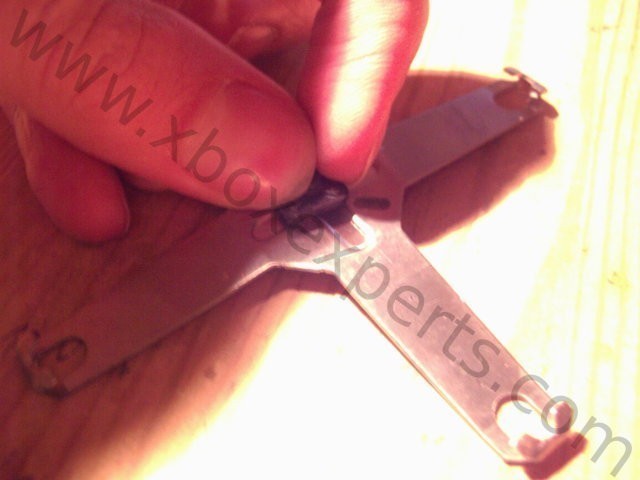
Entfernen Sie als erstes den kleinen Plastikclip, den werden wir nicht mehr brauchen...
Biegen Sie die X-Klammer dann so zurecht, dass sie vollkommen flach, so wie eine Metallplatte ist.
Ungefähr so wird das dann aussehen.
Da wir die X-Klammern als Ersatz für eine dünne Stahlplatte verwenden werden müssen die kleinen Halterungen abgetrennt werden.
Das kann man mit einer guten Zange wie auf dem Bild, seien Sie dabei vorsichtig man verletzt sich leicht...
Die Halterungen vor dem Abknipsen leicht nach hinten zu biegen erleichtert die Sache erheblich, da man mehr Freiraum für eventuelle Fehler hat, sonst wird das Schraubloch zerstört...
Nachdem Sie eine der Halterungen abgeknipst haben sollte es so aussehen.
So sieht danach die gesamte X-Klammer aus.
Nehmen Sie dann eine andere Zangen und glötten Sie die Schnittstellen bis sie vollkommen eben sind...
Ungefähr so.
Nehmen Sie sich dann wieder Sandpapier oder den Schleifaufsatz und glötten sie den Rest bis alles perfekt flach und glatt ist, so wie eine Stahlplatte ;)...
Wiederholen Sie das für die zweite X-Klammer...
Setzen Sie die vorbereiteten X-Klammern dann in das Gehäuse ein...
Installieren Sie dann 24 Metallunterlegscheiben insgesamt, 3 Stück pro Schraube.
Jede der Metallunterlegscheiben hat eine Höhe von 1mm also 3x1mm = 3mm...
Nehmen Sie dann das Moosgummi(2mm Dicke)
und schneiden Sie 4 Quadrate aus, 2 von der Größe des GPUs(35mmx35mm) und 2 von der Größe des CPUs(30mmx30mm).
Kleben Sie dann jeweils die 2 Quadrate aufeinander dann erhalten Sie 2 dickere Stapel/Pads(4mm Dicke), stellen Sie bei dem Trocknen etwas schweres darauf, da sich das Material sonst stark wellt...
Installieren Sie die beiden Stapel/Pads dann auf den X-Klammern.
Befestigen Sie sie dann mit Isolierband/T...
Anstelle von Moosgummi kann man zur Not auch gefaltete Taschentöcher benutzen, die haben die gleiche Dicke...
Falten Sie diese und bauen mit Hilfe von Tesafilm/Isolierband ebenfalls kleine Stapel/Pads...
Befestigen Sie die ebenfalls mit Tesafilm/Isolierband auf den X-Klammern.
NUR für die "ADVANCED"("Fortgeschrittenen")/"Extreme" Version

Wenn Sie eine Uniclamp aus unserem Shop gekauft haben ist das hier der richtige Platz für Sie.
Da Sie eine Uniclamp besitzen müssen Sie keine X-Clamps vorbereiten, Sie müssen lediglich die Löcher bohren und dann die Bohrlächer von Metallspänen mit Sandpapier befreien bis der Gehäuse vollkommen flach ist.
Preparieren Sie das Gehäuse/Chassis mit den Schrauben
Und installieren Sie die Uniclamp Platte
IEXTREMEI Achtung! Für die Extreme version muss man vorher noch den Schutzfilm von den Wärmeleitpads entfernen!
Installieren Sie dann die Metallunterlegscheiben, 3 Stück für jede Schraube.
Die "ADVANCED"/Fortgeschrittenen Version spart sehr viel Zeit ein und ist dementsprechend deutlich körzer, das wars auch schon :)
Fahren Sie nun wie gewohnt un unten genannt fort...
Einbau des Mainboards
Nehmen Sie nun das Mainboard und setzen Sie es vorsichtig in das Metallgehäuse ein achten Sie dabei darauf, dass es waagerecht ist, sonst passen die Schrauben nicht richtig...
So sollte es aussehen, wenn Sie fertig sind, nachdem der teil mit den Schrauben fertig ist muss man das Mainboard oft noch leicht hin und her ruckeln, damit die 2 Plastikpins in die Löcher rutschen(Einer ist unter den Memorycard-Ports, der andere unter den USB-Ports).
Wenn alles richtig sitzt platzieren Sie auf jeder Schraube 2 weitere Metallunterlegscheiben(1mm), insgesamt sollten das dann 16(8x2 Unterlegscheiben) sein...
Bereiten Sie dann den CPU Kühlkörper vor und drehen das Gehäuse vertikal, passen Sie auf, dass Sie das Gehäuse nicht zu sehr kippen, sonst fallen die Unterlegscheiben von den Schrauben ab...
Schrauben Sie dann die Schrauben nach und nach hinein, immer 2 Drehungen und dann erst die nächste Schraube, sie sollen nur so gerade eben fest sein...
Drehen Sie die Schrauben nun mit den Fingern so fest wie Sie können, so dass die Kühlkörper gerade eben gehalten werden, damit er nicht wackelt wenn man den anderen Kühlkörper befestigt, BENUTZEN SIE NOCH NICHT DEN SCHRAUBENDREHER!!!
Überprüfen Sie dann ob alle Unterlegscheiben noch da sind und setzen Sie den verbleibenden Kühlkörper an + drehen Sie die Schrauben wieder herein.

Ziehen Sie die Schrauben nun wieder so fest Sie können, nur mit den Fingern, so wie vorher...
Ziehen Sie die Schrauben nun mit dem Schraubenzieher fest, wenn Sie nicht weiter können lösen Sie jede Schraube um eine halbe Drehung, wenn man es so fest zieht wie es geht ist es zu feste und verursacht oft Probleme(ROD mit Fehlercode 0020), man sollte es also nicht übertreiben zur Not kann man Sie später noch fester ziehen.
Falls Sie den ROD immer noch haben lösen Sie die Schrauben etwas bis es geht, wie gesagt...
Das wars, jetzt sollte die Konsole eigentlich funktionieren, wenn nicht müssen Sie die Schrauben noch ein wenig justieren, wie immer muss man die perfekte Einstellung finden, damit wirklich der gesamte Chip in der Mitte und außen die gleiche Kraft erführt.
Falls das auch nicht funktioniert müssen Sie die Lötkugeln mit einem Heißluftfön oder einer BGA Rework Station schmelzen/reflowen, stellen Sie außerdem sicher, dass Ihr Fehlercode überhaupt hiermit repariert werden kann das kann viel Zeit sparen...
An diesem Punkt möchte ich gerne dem gesamten "Hybrid"-Team danken für die Zeit, den Eifer und das Geld, was Sie in die Entwicklung dieser Reparaturmethode gesteckt haben, nach so langer Zeit sind wir endlich fertig und alles ist vorbei es hat sehr viel Spaß gemacht mit euch zu arbeiten.
Vor allem Humboldt hat sehr viel Zeit geopfert ständig neue Einstellungen und Materialien zu testen und vieles andere, M2X war ja in der Endphase der Entwicklung etwas inaktiv, da er zuviel Arbeit an der Universität hatte.
Als letztes danke ich noch allen auf xbox-scene.com, die uns in den letzten 7 Monaten mit ihren zahlreichen Emails und PMs motiviert haben weiter zu machen, ohne euch wäre das alles nicht möglich gewesen, DANKE!
Wir hoffen, dass es euch gefallen hat und das Ihr eure Konsolen hiermit reparieren konntet.
Cheers,
Wilhelm, Humboldt111502 und M2X
Special Thanks:
RBJTech
Jimbobjim
RDC(for mainboard scans :))
yaywoop
Quellen/Sources:
RBJTech's X-Clamp Fix
Jimbobjim's GPU sandwich method
NASA - Whiskers
Manncorp - Improperly reflowed solder
http://techon.nikkeibp.co.jp/
Hinweis: Die Anleitungen haben oftmals funktioniert, allerdings können wir nicht den Erfolg garantieren und haften auch nicht für eventuelle Schäden die für Sie dadurch entstehen könnten, Sie benutzen diese Anleitungen auf eigenes Risiko!!!